Hostwinds Tutorials
Zoekresultaten voor:
Inhoudsopgave
Het maximaal installeren op centos 7
Trefwoorden: CentOS Web Panel
MADERD MEER MEER EEN POPULIËLE CHAT- EN SAMENWERKINGSWERKING, vergelijkbaar met speling of onenigheid, maar gehost op een server die u bestuurt. Motor installeren op een hostwinds Linux VPS of Dedicated Server Running Centos 7 is een vrij eenvoudig proces. Toch vereisen het een uitgebreid gebruik van de opdrachtregel voor zowel Linux als MySQL. Start op verbinding maken met je Linux VPS of Dedicated server via SSH.
MariaDB installeren
De standaardversie van MariaDB in CentOS 7 is gelijk aan MySQL 5.5, en behoefte aan 5.6 of hoger.Om de nieuwste MariaDB te installeren, moeten we aan de MARIADB-site trekken in plaats van de normale CentOS 7-repositories.
Stap 1: Download en voer het script 'MariaDB Repo Setup' uit vanuit Mariadb.org:
wget https://downloads.mariadb.com/MariaDB/mariadb_repo_setup
chmod +x mariadb_repo_setup
./mariadb_repo_setup
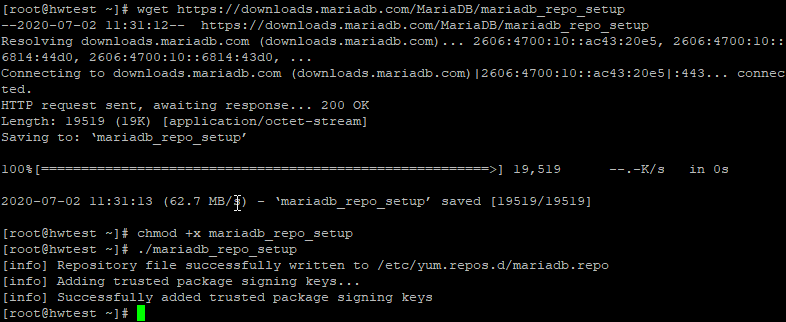
Stap 2: Installeer en start MariaDB
yum -y install mysqltuner mariadb-server mariadb expect
systemctl enable mariadb
systemctl start mariadb
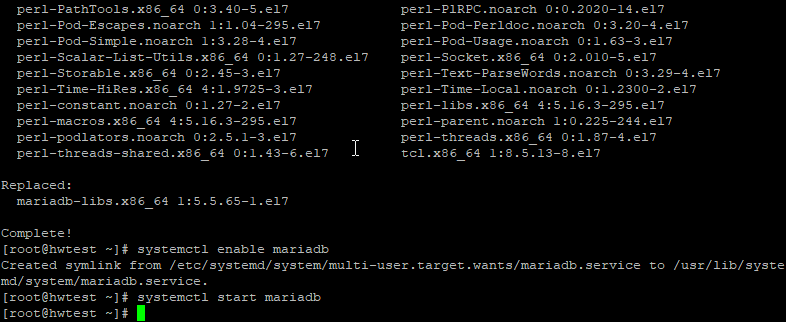
Stap 3: Stel het root-wachtwoord in voor MariaDB
mysql
ALTER USER 'root'@'localhost' IDENTIFIED BY 'ThisIsAPassword';
FLUSH PRIVILEGES;
quit;
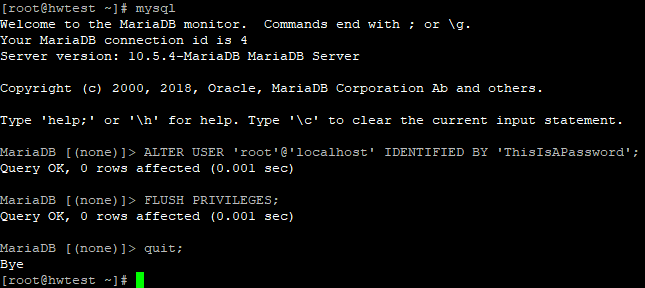
En u wilt deze Passsword opslaan in /root/my.cnf voor eenvoudige toegang tot MySQL-opdrachtregel:
[mysql]
gebruiker = root
host = localhost
password = 'YourRootMySQLPassword'
socket = / var / lib / mysql / mysql.sock
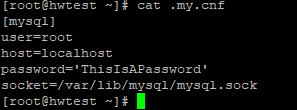
Mattermost installeren
Stap 1: Download Mattermost en pak het uit
Je kunt de nieuwste Linux Server-download voor Mattermost vinden op https://mattermost.com/download/ - 5.24.2 is de meest recente op het moment van schrijven en zal worden gebruikt.
Download de tarball
wget https://releases.mattermost.com/5.24.2/mattermost-5.24.2-linux-amd64.tar.gz
tar -zxvf mattermost*.gz
mv mattermost /opt
mkdir /opt/mattermost/data
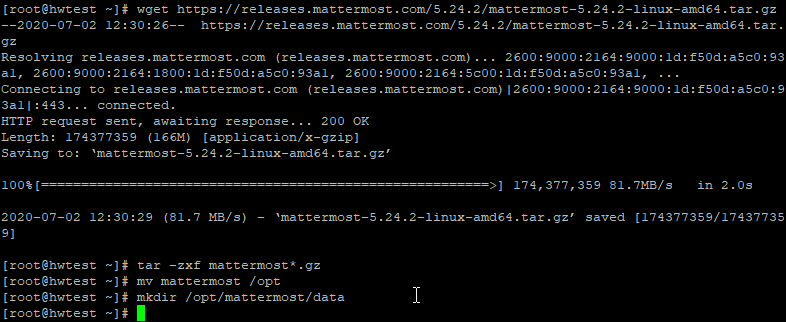
Stap 2: Voeg de belangrijkste database toe
mysql -u root
> CREATE DATABASE mattermost;
> CREATE USER 'mmuser'@'localhost' IDENTIFIED BY "YourMatterMostDBPassword";
> GRANT ALL PRIVILEGES on mattermost.* TO 'mmuser'@'localhost';
> FLUSH PRIVILEGES;
> quit;
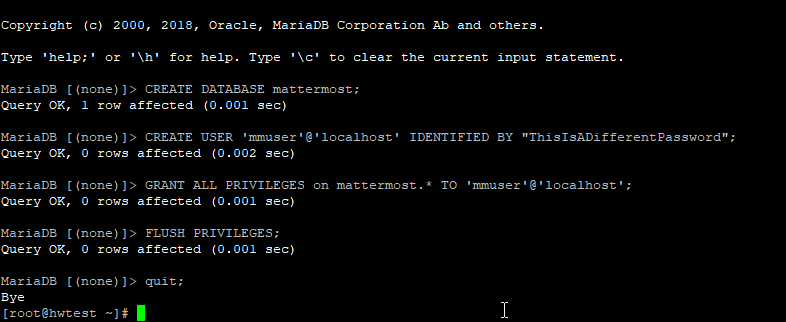
Stap 3: Voeg een gebruiker toe zodat Mattermost kan draaien als
useradd --system --user-group mattermost
chown -R mattermost:mattermost /opt/mattermost
chmod -R g+w /opt/mattermost

Stap 4: Bewerk het configuratiebestand zodat het overeenkomt met de bovenstaande database-instellingen.
nano /opt/mattermost/config/config.json
De waarde "Siteurl" in de buurt van de bovenkant moet worden gewijzigd in de hostnaam van uw VPS of een domein waarnaar wordt aangewezen, b.v. "siteurl": "http://hwsrv-12345.hostwindsdns.com"
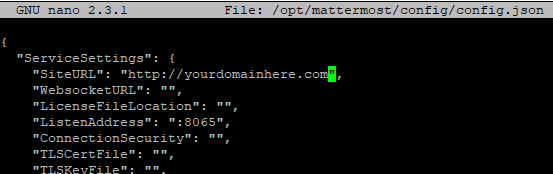
De "DataSource" -lijn (veel verder naar beneden in het bestand, gebruik CTRL-W in Nano om te zoeken) moet worden bewerkt om het MMUSER-database-wachtwoord in stap 2 te laten plaatsen en naar de juiste databasennaam te wijzen.
"DataSource": "MMUSER: YEMERMOSTDDBPASSWORD
@tcp (localhost: 3306) / mattermost? charset = utf8mb4 ……
Opmerking: de databasenaam is ingesteld tussen de / en?Hierboven is de standaardmarkt_test, maar de database die is gemaakt in stap 2 is gewoon 'Meeting', dus verwijder het _test in de configuratielijn
CTRL-X om NANO te verlaten, y om ja te zeggen om op te sparen en voer dan daadwerkelijk in om te verlaten.


Stap 5: Begin het belangrijkste
Om Mattermost uit te voeren als de belangrijkste gebruiker:
cd /opt/mattermost
sudo -u mattermost ./bin/mattermost
Het duurt enkele seconden om de eerste keer op te starten, omdat het de database bevat, maar u zou in staat moeten zijn om http: //: 8065 in een browser te laden om ervoor te zorgen dat het werkte. Vanaf daar kunt u uw beheerdersaccount maken en kunnen worden gestart met het instellen van kanalen, groepen, enz.
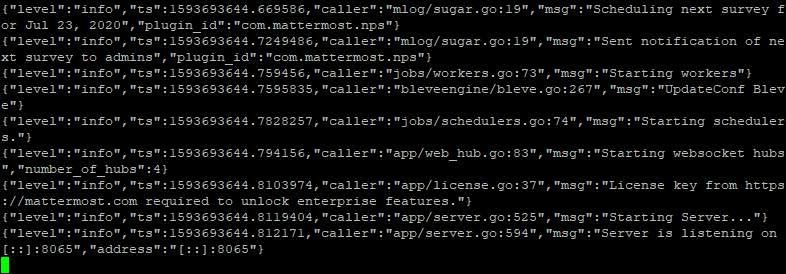
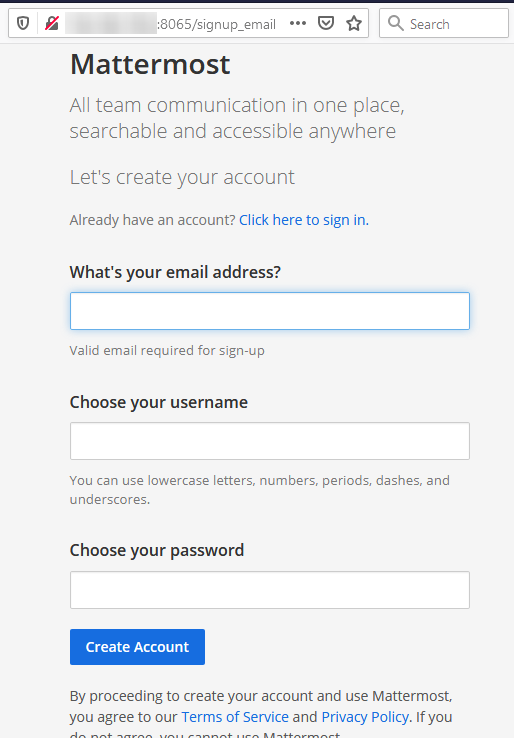
Stap 6: Verander Mattermost in een service die wordt uitgevoerd wanneer de server start
(ctrl-c om het draaiende mattermost af te sluiten en terug te keren naar de root-opdrachtregel)
nano /etc/systemd/system/mattermost.service
en plakken in (klik met de rechtermuisknop in Putty)
[Unit]
Description=Mattermost
After=syslog.target network.target mysqld.service
[Service]
Type=notify
WorkingDirectory=/opt/mattermost
User=mattermost
ExecStart=/opt/mattermost/bin/mattermost
PIDFile=/var/spool/mattermost/pid/master.pid
TimeoutStartSec=3600
LimitNOFILE=49152
[Install]
WantedBy=multi-user.target
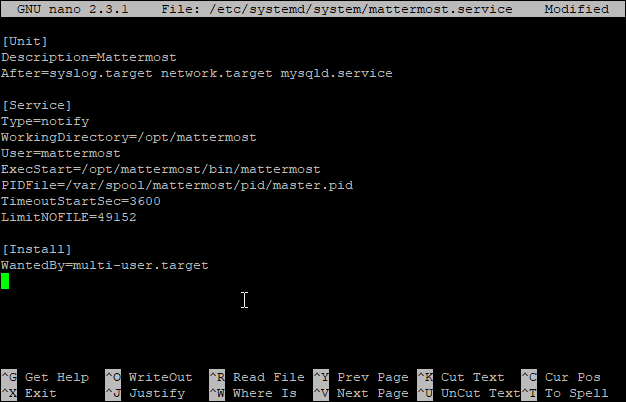
Ctrl-x, y en voer in.
chmod 664 /etc/systemd/system/mattermost.service
systemctl daemon-reload
systemctl enable mattermost
systemctl start mattermost

Ervan uitgaande dat er geen fouten uit het SystemCTL-start komen, kunt u de vervende webpagina op uw server (her) laden op http: // \: 8065
Op de Meeting-webpagina maakt u het eerste account, en dan kunt u rechtstreeks in chatten door een team te maken of naar de systeemconsole te gaan om meer opties in Meeting te wijzigen.
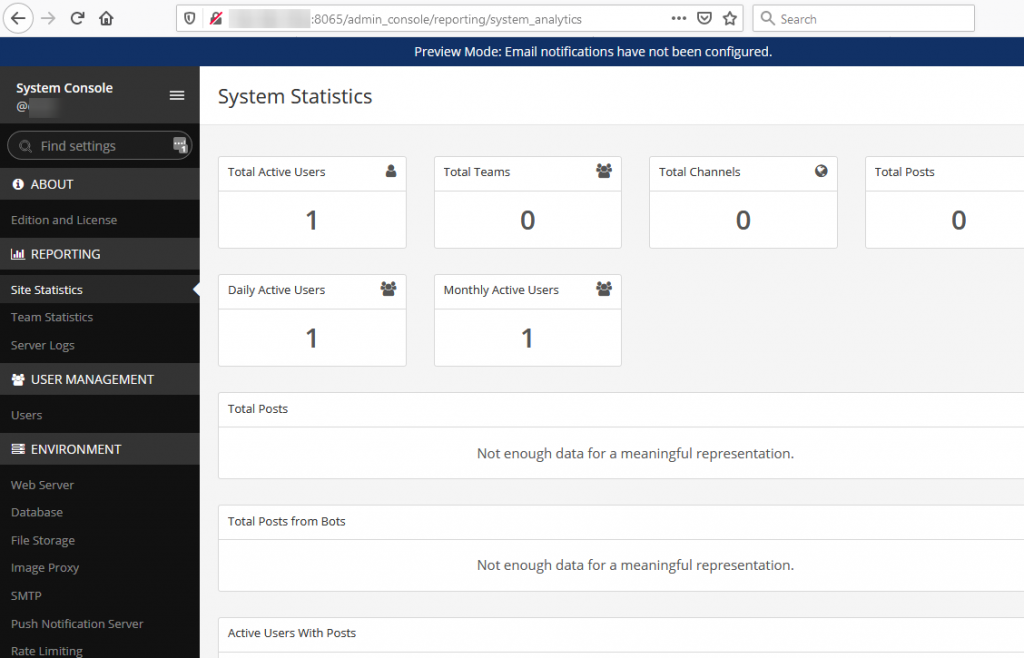
Er zijn Help-links op elke Mattermost-pagina die naar documentatie linken, en als je vragen hebt, kom dan even langs bij onze LiveChat.
Geschreven door Evan Winter / juli- 3, 2020
